PPT中如何給插入的圖片添加黑色雙框呢?下面小編就給大家講解下ppt插入圖片添加黑色雙框方法。
ppt模板文章推薦:
PPT相同尺寸的圖片如何轉換成pdf格式
如何用PPT製作一款文字拆分效果的中國風封面
怎麼修改PPT文件中插入視頻的封面
1、首先打開軟件,新建一個幻燈片
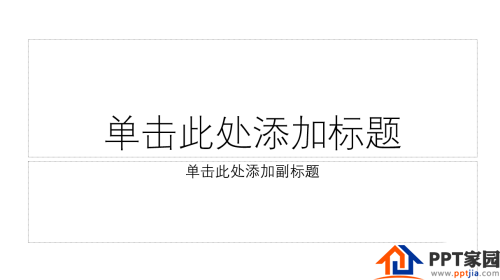
2、然後刪除標題,點擊插入選項卡下的圖片
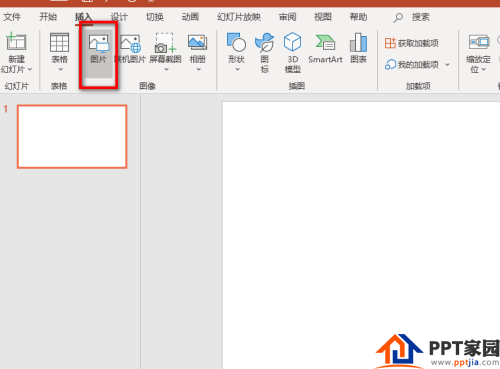
3、接著選擇圖片,點擊打開,將圖片插入到PPT中
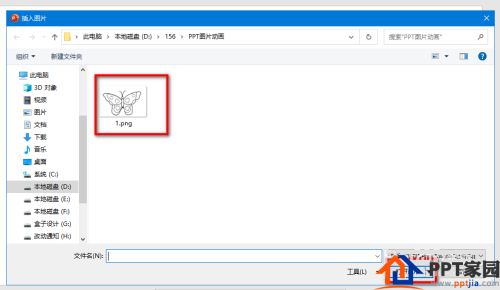
4、接著選中圖片,點擊格式選項卡
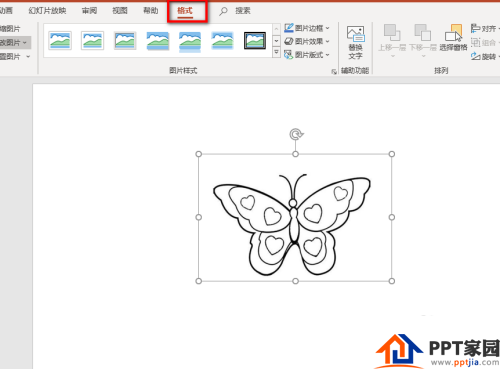
5、在下面的圖片樣式裡找到雙框架、黑色,選擇以後圖片上就會出現黑色雙邊框
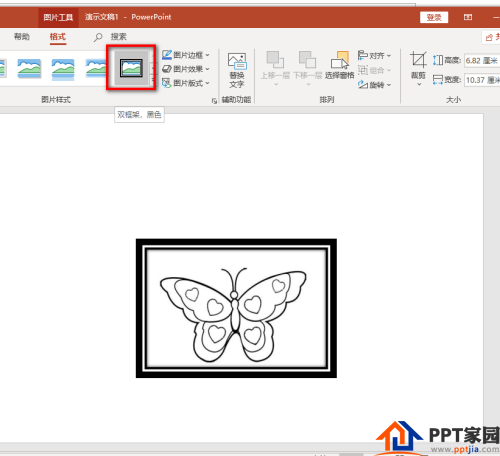
6、完成後的效果如下圖所示
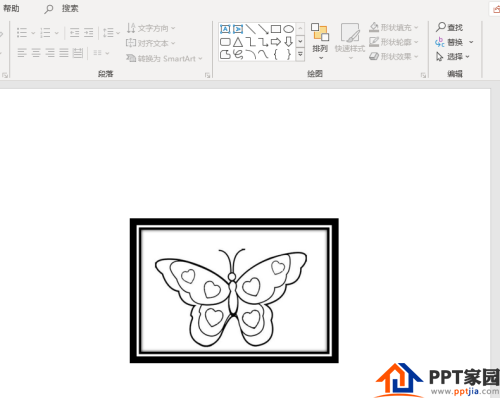
文章為用戶上傳,僅供非商業瀏覽。發布者:Lomu,轉轉請註明出處: https://www.daogebangong.com/zh-Hant/articles/detail/How%20to%20add%20black%20double%20frame%20to%20the%20picture%20inserted%20in%20ppt.html

 支付宝扫一扫
支付宝扫一扫 
评论列表(196条)
测试